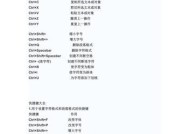提高工作效率的电脑快捷键设置方法(简单操作)
- 网络常识
- 2024-11-25
- 29
- 更新:2024-10-29 11:22:23
如今,电脑已经成为我们工作中不可或缺的工具。然而,许多人在使用电脑时浪费了大量的时间和精力,因为他们没有掌握有效的快捷键设置方法。在这篇文章中,我将为大家介绍一些常用的电脑快捷键,帮助你提高工作效率,简化操作步骤,快速完成任务。
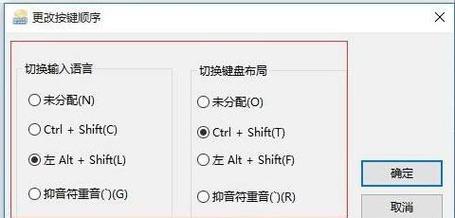
一:了解常用的基础快捷键
我们需要了解一些常用的基础快捷键。在Windows系统中,Ctrl+C用于复制选中的内容,Ctrl+V用于粘贴内容,Ctrl+X用于剪切内容。在Mac系统中,这些快捷键分别是Command+C、Command+V和Command+X。通过掌握这些基础快捷键,我们可以更快地执行复制、粘贴和剪切操作,提高工作效率。
二:自定义个人常用的快捷键
除了使用系统默认的快捷键,我们还可以根据个人需求自定义一些常用的快捷键。比如,你可以将Ctrl+D设置为快速删除文件的快捷键,或将Ctrl+S设置为快速保存文档的快捷键。通过自定义个人常用的快捷键,我们可以更方便地执行一些常用操作,节省时间。
三:掌握文本编辑类快捷键
在进行文本编辑时,掌握一些常用的快捷键能够大大提高工作效率。比如,在MicrosoftWord中,Ctrl+B可以将选中的文本加粗,Ctrl+I可以将选中的文本斜体化。在AdobePhotoshop中,Ctrl+J可以将选中的图层复制一份。掌握这些文本编辑类快捷键,我们可以更快速地进行文本样式和图层处理。
四:加快浏览器操作速度
对于经常使用浏览器进行工作的人来说,掌握一些浏览器操作的快捷键可以大大提高操作速度。比如,在大多数浏览器中,Ctrl+T可以打开一个新的标签页,Ctrl+W可以关闭当前标签页。通过使用这些浏览器操作快捷键,我们可以更方便地进行多个网页的浏览和管理。
五:利用系统级别的快捷键
除了在具体的应用程序中使用快捷键,我们还可以利用系统级别的快捷键来提高工作效率。比如,在Windows系统中,Win+D可以快速切换到桌面,Win+L可以锁定计算机。在Mac系统中,Command+Space可以快速打开Spotlight搜索。通过掌握这些系统级别的快捷键,我们可以更快速地进行一些常用操作。
六:优化多任务处理的快捷键
在处理多个任务时,掌握一些优化多任务处理的快捷键非常重要。比如,在Windows系统中,Alt+Tab可以快速切换窗口,Ctrl+Shift+Esc可以打开任务管理器。在Mac系统中,Command+Tab可以切换应用程序,Command+Option+Esc可以打开强制退出窗口。通过使用这些优化多任务处理的快捷键,我们可以更方便地进行多个任务的切换和管理。
七:提高代码编写效率的快捷键
对于从事编程工作的人来说,掌握一些提高代码编写效率的快捷键尤为重要。比如,在许多代码编辑器中,Ctrl+/可以注释或取消注释选中的代码行,Ctrl+空格可以自动补全代码。通过使用这些代码编写快捷键,我们可以更快速地编写、调试和修改代码。
八:加快文件管理的快捷键
在进行文件管理时,使用一些快捷键可以帮助我们更快速地操作文件。比如,在Windows资源管理器中,Ctrl+C可以复制选中的文件,Ctrl+V可以粘贴文件。在MacFinder中,Command+C和Command+V也有相同的功能。通过使用这些文件管理的快捷键,我们可以更方便地进行文件的复制、粘贴和移动。
九:利用快捷键提高屏幕截图效率
在需要进行屏幕截图时,使用快捷键可以大大提高效率。比如,在Windows系统中,按下Alt+PrintScreen可以截取当前活动窗口的截图,按下Win+PrintScreen可以截取整个屏幕的截图。在Mac系统中,Command+Shift+3可以截取整个屏幕的截图,Command+Shift+4可以选择截取特定区域的截图。通过掌握这些屏幕截图的快捷键,我们可以更快速地进行截图操作。
十:简化音视频播放的快捷键
在观看音视频时,使用一些快捷键可以帮助我们更方便地进行操作。比如,在大多数音视频播放器中,空格键可以暂停或播放音视频,方向键左右可以快进或快退。通过使用这些音视频播放的快捷键,我们可以更方便地进行音视频的播放和控制。
十一:掌握虚拟桌面的快捷键
在Windows系统中,我们可以使用虚拟桌面来进行多任务处理。掌握一些虚拟桌面的快捷键可以帮助我们更方便地切换和管理虚拟桌面。比如,在Windows系统中,Win+Ctrl+左/右方向键可以切换到左侧或右侧的虚拟桌面,Win+Ctrl+D可以创建新的虚拟桌面。通过使用这些虚拟桌面的快捷键,我们可以更方便地进行多任务处理和窗口管理。
十二:使用快捷键简化系统设置操作
在进行一些系统设置操作时,使用一些快捷键可以帮助我们更快速地进行设置。比如,在Windows系统中,Win+I可以快速打开设置窗口,Win+R可以快速打开运行窗口。在Mac系统中,Command+空格键可以快速打开Spotlight搜索,输入关键字后即可进行相应的系统设置操作。通过使用这些系统设置的快捷键,我们可以更方便地进行系统设置和操作。
十三:提高邮件处理效率的快捷键
在处理电子邮件时,使用一些快捷键可以帮助我们更快速地进行操作。比如,在MicrosoftOutlook中,Ctrl+R可以回复邮件,Ctrl+Shift+R可以回复所有人。在Gmail中,R键可以回复邮件,A键可以回复所有人。通过使用这些邮件处理的快捷键,我们可以更快速地处理大量的电子邮件。
十四:设置快捷键之间的冲突和兼容性
在设置快捷键时,我们需要注意快捷键之间的冲突和兼容性。不同的应用程序可能使用相同的快捷键执行不同的操作,因此我们需要根据自己的需求合理安排快捷键。不同的操作系统也有一些不同的快捷键设置,我们需要根据自己所使用的操作系统进行相应的设置。
十五:
通过合理设置电脑快捷键,我们可以大大提高工作效率。无论是常用的基础快捷键,还是个人常用的自定义快捷键,都能够帮助我们简化操作步骤,快速完成任务。掌握文本编辑类、浏览器操作、多任务处理、代码编写等领域的快捷键,还能够更方便地进行相应操作。通过使用快捷键,我们能够更高效地利用电脑,提升工作效率。
电脑快捷键设置方法
在现代社会中,电脑成为我们工作和生活中不可或缺的工具。然而,很多人可能只是停留在使用鼠标来完成任务的层面上,浪费了大量的时间。本文将介绍如何通过设置电脑的快捷键来提高工作效率,帮助读者更好地利用电脑。
什么是快捷键
-快捷键是在电脑操作中使用键盘上的组合按键来完成某个功能或命令的方式。
-快捷键可以减少鼠标操作,提高操作效率。
-快捷键通常由功能键(如Ctrl、Alt、Shift等)和字母、数字、符号组成。
为什么设置快捷键
-设置快捷键可以大大节省时间和精力,提高工作效率。
-长期使用快捷键可以减少对鼠标的依赖,减轻手部负担。
-快捷键可以帮助我们更专注地完成任务,提高工作效果。
如何设置快捷键
-打开电脑的设置或控制面板,找到“键盘”选项。
-选择“快捷键”选项卡,然后点击“添加”或“编辑”按钮。
-选择要设置快捷键的程序或功能,并为其分配一个组合按键。
-保存设置后,即可通过按下指定的组合按键来执行相应的功能或命令。
常用的系统级快捷键
-Ctrl+C:复制选定的内容。
-Ctrl+V:粘贴剪贴板上的内容。
-Ctrl+X:剪切选定的内容。
-Ctrl+Z:撤销上一步操作。
-Ctrl+S:保存当前文件。
常用的浏览器快捷键
-Ctrl+T:在新标签页中打开一个新页面。
-Ctrl+W:关闭当前标签页。
-Ctrl+R:刷新当前页面。
-Ctrl+D:将当前页面添加到收藏夹。
-Ctrl+F:在页面中查找关键词。
常用的文本编辑器快捷键
-Ctrl+A:全选文本。
-Ctrl+B:将选定的文本加粗。
-Ctrl+I:将选定的文本斜体化。
-Ctrl+U:将选定的文本下划线化。
-Ctrl+S:保存当前文件。
常用的多媒体播放器快捷键
-空格键:播放/暂停。
-Ctrl+P:上一首。
-Ctrl+N:下一首。
-Ctrl+M:静音。
-Ctrl+↑:增加音量。
设置个性化的快捷键
-可以根据个人习惯和需求,自行设置快捷键。
-在快捷键设置界面中,选择“自定义”或“添加”选项。
-输入想要的组合按键,并为其指定相应的功能或命令。
快捷键的实际应用
-根据工作需求,设置常用软件的快捷键,如Office套件、Photoshop等。
-利用快捷键快速切换窗口、打开任务管理器等操作。
-通过设置全局快捷键来执行特定的功能,如截屏、启动特定程序等。
养成使用快捷键的习惯
-在开始阶段,可能需要一些时间适应使用快捷键的方式。
-练习使用常用的快捷键,并渐渐将其应用到日常工作中。
-坚持使用快捷键,养成良好的工作习惯。
快捷键设置的注意事项
-尽量避免设置冲突的组合按键,以免产生误操作。
-设置快捷键时,要考虑到不同软件之间的差异。
-定期回顾和修改已设置的快捷键,以适应工作的变化和需求。
快捷键在日常生活中的应用
-在写作、编程、设计等任务中,使用快捷键可以大幅提高效率。
-在浏览网页、观看视频时,利用快捷键可以更方便地操作。
-在处理大量文件和数据时,通过快捷键可以快速完成复杂操作。
快捷键带来的好处
-提高工作效率,节省时间和精力。
-减少对鼠标的依赖,减轻手部负担。
-帮助集中注意力,提高工作效果。
通过设置电脑的快捷键,我们可以在工作和生活中更高效地利用电脑。掌握常用的快捷键,能够极大地提高工作效率和操作速度。希望本文介绍的方法和技巧能够帮助读者更好地运用快捷键,提高自己的工作效率。
参考资料
-Windows快捷键大全(https://support.microsoft.com/zh-cn/windows/windows-%E5%BF%AB%E6%8D%B7%E9%94%AE%E6%80%BB%E8%A7%88-bbbd3fa1-5297-1b89-2338-cf0f4939c840)
-macOS键盘快捷键(https://support.apple.com/zh-cn/HT201236)
-Linux常用快捷键(https://cn.linux.vbird.org/linux_basic/0310bash.php#shortcut_key)